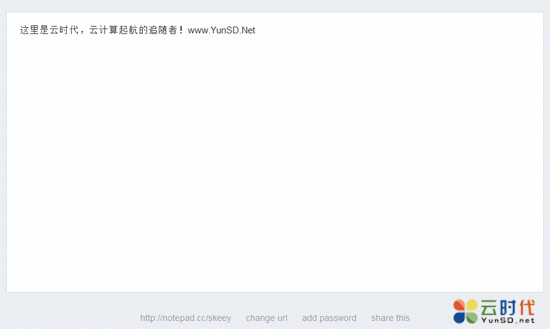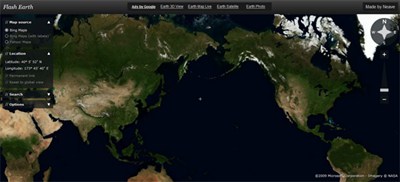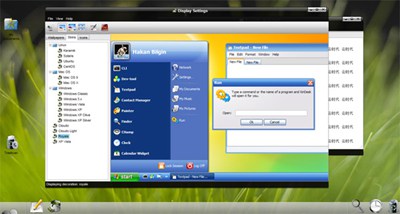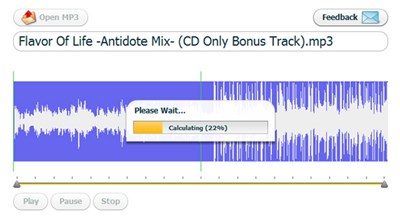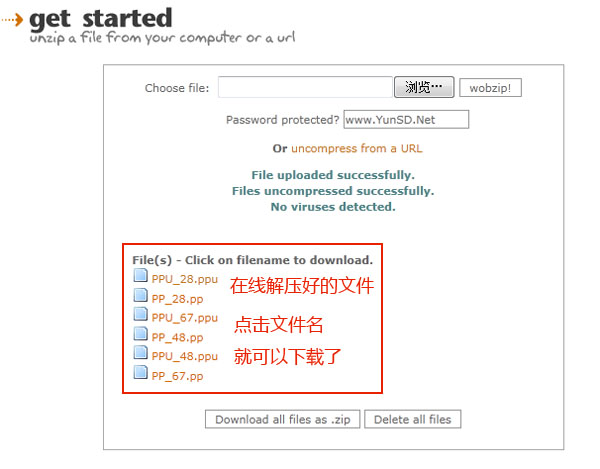【WPS办公】如何快速输入不同类型的分割线
发布时间:2020-09-17
如何快速输入不同类型的分割线,小伙伴们,你们在 或Word中插入分割线的时候,你怎么操作的呢?是不是还在用插入形状工具,然后拖动鼠标方式完成呢?这个方法虽然很好,但是工作效率不高。下面我们就给大家分享一个快速输入不同类型分割线的技巧,希望能够帮助大家提高工作效率。,如果我们想要输入以下几种类型的分割线,如图:,,
,通常情况下,我们需要在插入菜单下选择形状里面的线条工具来完成,但是在这里我们可以直接通过输入特定符号的方式来完成。如果我们要输入一个单直线,直接在插入分割线的文字下面输入三个减号,然后敲回车键,如图2(输入前)和图3(回车后):,,
,如果想要插入一个双直线,则需要在要插入的位置输入三个等号,敲回车键,如图4(前)和图5(回车后):,,
,如果我们想要输入波浪线的话,则需要在插入位置输入三个波浪线,敲回车键,如图6(前)和图7(回车后):,,
,如果想要插入虚线,则需要在插入位置输入三个*号,敲回车键,如图8(前)和图9(回车后):,,
,需要大家注意的是,我们在输入这些符号的时候,一定要另起一行,中间不要加空格,在开头连续输入,然后再敲回车键即可。小伙伴们,你可一定要记牢呀!,
- 话题列表
- 推荐阅读
-
- 优质推荐
全站搜索